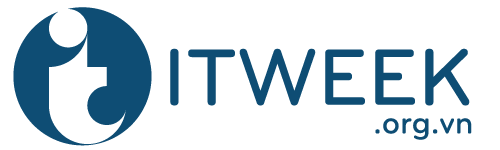Hướng dẫn cách chụp ảnh màn hình laptop DELL, ASUS, HP, LENOVO, ACER
Khi làm việc trên laptop nhiều khi bạn cần lưu lại những khoảnh khắc ở màn hình để làm tài liệu. Bài viết này sẽ hướng dẫn cách chụp ảnh màn hình laptop DELL, ASUS, HP, LENOVO, ACER.
1. Chụp ảnh màn hình laptop ASUS, HP, LENOVO
Chụp ảnh màn hình laptop ASUS, HP, LENOVO là tính năng phổ biến giúp bạn lưu lại khoảnh khắc mà không phải ai cũng biết. Có 2 cách để chụp ảnh màn hình máy tính như sau:
Cách 1: Chụp ảnh màn hình laptop bằng bàn phím
Bước 1: Bạn nhấn phím Print Screen SysRq để chụp ảnh màn hình laptop ASUS, HP, LENOVO mà không cần sử dụng bất kỳ chương trình nào khác. Thao tác này sẽ chụp lại bất cứ thứ gì được hiển thị trên màn hình laptop của bạn.

Xem thêm: Hướng dẫn cách chụp ảnh màn hình Samsung A5
Bước 2: Sau đó, bạn mở Paint có sẵn trên Windows ra bằng cách vào StartMenu và gõ tìm kiếm Paint
Bước 3: Tiếp theo, bạn ấn Ctrl+V để dán bức ảnh vừa thu được từ thao tác trên vào trong Paint.
Bước 4: Sử dụng các công cụ trong Paint để chỉnh sửa ảnh đã chụp theo ý muốn. Sau khi thiết thực hiện xong bạn ấn Save hoặc Ctrl+S để lưu lại bức ảnh vừa chụp với tên mà mình muốn đặt.

Click ngay: Có thể bạn chưa biết cách khóa màn hình máy tính
Cách 2: Chụp ảnh màn hình laptop bằng phần mềm chuyên dụng
2 phần mềm hỗ trợ chụp ảnh máy tính phổ biến nhất hiện nay bao gồm: Bandicam và Camtasia Studio. Trong ví dụ này, chúng tôi hướng dẫn chụp ảnh màn hình laptop với phần mềm Bandicam. Việc đầu tiên là bạn cần download phần mềm Bandicam về laptop trước, các bước tiến hành như sau:
Bước 1: Mở phần mềm Bandicam lên và vào phần Image để tùy chỉnh những tính năng trong đó bao gồm:
Capture: điều chỉnh những phím nóng lặp lại khi chụp hoặc hiển thị âm thanh, chuột khi chụp
Format: cho phép bạn có thể xuất ra 3 định dạng là BMP, PNG và JPG.
Bước 2: Bạn vào phần General để điều chỉnh vị trí lưu ảnh
Bước 3: Bên cạnh đó, phần mềm Bandicam này còn hỗ trợ chế độ chụp màn hình theo từng kích thước nhất định.
Bước 4: Giờ bạn có thể chụp ảnh màn hình với phím nóng để chụp theo ý muốn. Sau đó vào vị trí lưu ảnh để tìm ảnh đã chụp.
2. Hướng dẫn chụp ảnh màn hình laptop DELL, ACER
Cũng tương tự như chụp ảnh màn hình máy tính ASUS, trong quá trình làm việc, chơi game … mà bạn cần chụp ảnh lại thì có thể sử dụng nút Print Screen SysRq trên bàn phím kèm với Paint để chụp ảnh.
Trên bàn phím máy tính Dell, tùy model bạn sẽ thấy nút PrtSc được ẩn trong cùng một với phím với nút chức năng khác như phím Home hoặc Insert. Thì lúc này, nếu cần chụp ảnh bạn sẽ thực hiện như sau:
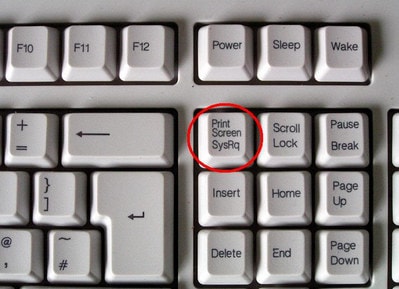
Bước 1: Ấn tổ hợp phím Fn + PrtSc (phím kết hợp Home/Insert) thì tính năng chụp ảnh sẽ được bật.
Bước 2: Các bạn nhấn Start rồi vào Paint để chọn ứng dụng Paint mặc định trên laptop. Mở Paint trên các hệ điều hành khác nhau đều có thể mở được.
Bước 3: Tiếp theo, bạn ấn Ctrl+V để dán bức ảnh vừa thu được từ thao tác trên vào trong Paint.
Bước 4: Căn chỉnh bức ảnh cho hợp lý sau đó ấn Save hoặc Ctrl+S để lưu bức ảnh, đồng thời bạn cũng có thể đổi tên bức ảnh theo mong muốn.
Trên đây là hướng dẫn màn hình laptop DELL, ASUS, HP, LENOVO, ACER. Chúc các bạn thực hiện thành công.